您現在的位置是:首頁 >手機 > 2021-03-29 06:15:56 來源:
如何在Mac OS中以快速方式將表情符號添加到電子郵件
Emoji狂熱的Mac用戶可能已經知道在Mac上鍵入Emoji的超快速鍵盤快捷鍵,但是您是否知道Mac OS的Mail應用程序還有另一個向電子郵件添加Emoji的超級簡單選項?
事實證明,Mac電子郵件客戶端中確實有一個Emoji按鈕,但是就像許多用戶不知道Mail for Mac中的電子郵件格式選項一樣,Emoji工具欄也經常被忽略。不用擔心表情符號的粉絲,這是使用方法!
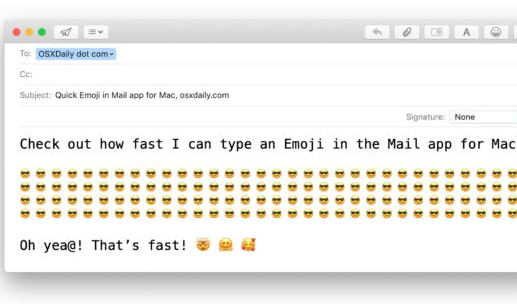
如何在Mac上快速將表情符號添加到電子郵件
在Mac上打開郵件
在任何郵件撰寫窗口(新電子郵件,回復,轉發)中,在郵件窗口標題欄中查找笑臉圖標,然后單擊該笑臉按鈕
如何使用Emoji按鈕在Mail for Mac上添加Emoji
選擇要放入電子郵件中的表情符號*
從Mac上的Mail上的“表情符號”按鈕添加表情符號
根據需要重復操作以添加更多表情符號,否則照常發送電子郵件
在Mac上將表情符號添加到電子郵件中
*請記住,您還可以通過滾動到“表情符號”列表的頂部以顯示Mac上的搜索框,通過關鍵字搜索特定的表情符號。您也可以為任何人類表情符號圖標更改表情符號膚色。
添加到電子郵件中的任何表情符號都將具有與默認消息正文文本大小相同的字體大小,因此,如果您更改Mac Mail字體大小,您會發現表情符號圖標的大小也隨之更改。如果您將單獨的字體大小選項應用于表情符號,那么這也會增加表情符號的大小,因此,如果要格式化電子郵件,請記住這一點。如果需要,您還可以單獨更改表情符號的大小,方法是直接選擇表情符號,然后使用格式菜單選項(或Command +和Command –擊鍵)來增大或減小表情符號圖標的大小。
Mail應用程序中的Emoji按鈕是Mac OS Mail的新增功能,對于認真的Emoji用戶來說,這可能是一個可喜的變化。盡管笑臉按鈕在任何電子郵件撰寫,回復或轉發窗口中都很突出,但將其作為表情符號按鈕的意識通常會被忽略,未知或忽略,但是如果您是頻繁使用的表情符號鍵入器,那么它應該是另一個好用的地方表情符號庫中的絕招。同樣,Mac版Mail中的電子郵件格式按鈕通常被忽略,但是對于許多電子郵件發送者來說,這是一個不錯的功能。如果您是Emoji的新手,您會發現許多表情是可以自我解釋的,但是如果需要,您也可以獲取它們的含義。
下次您要在電子郵件中添加表情符號并且在Mac上時,請記住您有幾個選擇:您可以使用此處介紹的超級簡單的表情符號按鈕,也可以使用Command + Control + Space鍵盤快捷鍵輸入Emoji表情,或者您可以從Edit菜單訪問Emoji表情面板。使用最適合您的工作流程的!
















